Environment Logs anzeigen
Environment Logs enthalten Informationen über alle Testaktivitäten in einem Environment. Die Logs können Ihnen z. B. mitteilen, wann ein Environment gestartet oder gestoppt wurde oder welche Szenarien und Nachrichten verarbeitet wurden.
Welche Logs können Sie einsehen?
Standardmäßig erstellt OSV sofort Logs aller Aktivitäten in einem Environment.
Sie können jedoch bestimmte oder alle Logs deaktivieren, falls Sie die Leistung verbessern müssen. Wenn Sie beispielsweise Szenarien mit einer sehr hohen Anzahl von Nachrichten ausführen, benötigt OSV Zeit, um für jede Nachricht einen Log-Eintrag zu erstellen. Um dies zu vermeiden, können Sie das Nachrichten-Log deaktivieren.
Die Ansicht Logs enthält nur die Logs, deren Erstellung Sie OSV erlauben. Wenn Sie ein bestimmtes Log oder alle Logs deaktivieren, speichert OSV keine Informationen.
Auf Ihre Logs zugreifen
Um die Logs Ihres Environments in der OSV Web UI zu überprüfen, gehen Sie wie folgt vor:
-
Klicken Sie in der Environment-Kachel auf den Namen des Environments.
-
Klicken Sie auf den Reiter Logs.
Alternativ können Sie auch irgendwo auf die Environment-Kachel klicken, um sie zu öffnen, und dann auf den Reiter Logs klicken.
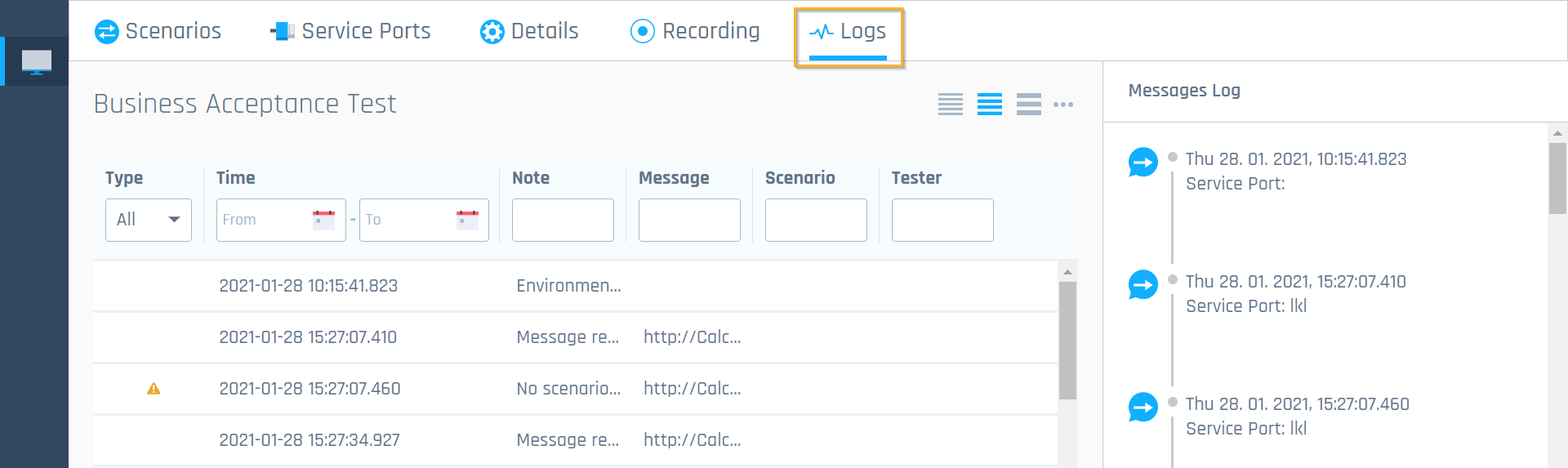
Ansicht Logs
Environment Log lesen
Die Ansicht Logs zeigt eine Liste aller in diesem Environment durchgeführten Testaktivitäten an.
Wenn eine Testaktivität zu einem Problem geführt hat, werden die Log-Einträge wie folgt gekennzeichnet:
-
 Warning: zeigt an, dass eine Testaktivität nicht erfolgreich war. Beispielsweise konnte OSV eine Nachricht nicht weiterleiten, weil sie keinem Szenario zugeordnet werden konnte.
Warning: zeigt an, dass eine Testaktivität nicht erfolgreich war. Beispielsweise konnte OSV eine Nachricht nicht weiterleiten, weil sie keinem Szenario zugeordnet werden konnte. -
 Error: Zeigt ein Problem an, das Sie beheben müssen. Zum Beispiel, wenn Sie versucht haben, einen Serviceport zu verwenden, der nicht existiert.
Error: Zeigt ein Problem an, das Sie beheben müssen. Zum Beispiel, wenn Sie versucht haben, einen Serviceport zu verwenden, der nicht existiert.
Ein Pfeil auf der rechten Seite eines Log-Eintrags zeigt an, dass zusätzliche Informationen vorhanden sind. Klicken Sie auf den Pfeil, um weitere Informationen anzuzeigen.
Filter für spezifische Informationen
Um Ihre Suche nach bestimmten Informationen in den Logs zu beschleunigen, können Sie die Logs filtern.
Verwenden Sie die Filterleiste oben, um anzugeben, wonach Sie suchen:
-
Type: Wählen Sie einen oder mehrere Log-Typen aus dem Aufklappmenü zum Filtern aus, z. B. Warning und Error.
-
Time: Wählen Sie Daten aus dem Kalender aus, um nach Logs aus einer bestimmten Zeitperiode zu filtern.
-
Note: Machen Sie eine Eingabe in das Feld, um nach Logs mit einer bestimmten Beschreibung zu filtern, z. B. Scenario started.
-
Message: Machen Sie eine Eingabe in das Feld, um nach einem Nachrichtennamen zu filtern.
-
Scenario: Machen Sie eine Eingabe in das Feld, um nach dem Namen eines Szenarios zu filtern.
-
Identifier: Machen Sie eine Eingabe in das Feld, um nach dem Nachrichtenelement zu filtern, das der OSV Host als Bezeichner verwendet, um ein Szenario zu starten oder fortzusetzen.
-
Tester: Machen Sie eine Eingabe in das Feld, um nach dem Namen des Testers zu filtern, der die Testaktivität durchgeführt hat.
Messages Log lesen
Auf der rechten Seite der Ansicht Logs sehen Sie das Messages Log. Es zeigt alle Nachrichten an, die OSV gesendet oder empfangen hat.
Dass Messages Log enthält die folgenden Informationen:
-
Der Name der Nachricht.
-
Das Datum und die Uhrzeit, wann OSV die Nachricht gesendet oder empfangen hat.
-
Der Serviceport, den OSV zum Senden oder Empfangen der Nachricht verwendet hat.